
- •Часть I. Подготовка данных. 12
- •Часть II 21
- •Введение
- •Начальные сведения Excel 2007 Структура Экрана
- •Некоторые операции с листами
- •Сохранение рабочей Книги
- •Ячейки, блоки и диапазоны ячеек
- •Типы данных
- •Ввод и форматирование данных в таблице
- •Диагностика ошибок в формулах Excel
- •Использование встроенных функций при создании формул
- •Копирование формул в электронных таблицах
- •Редактирование ячеек
- •Форматирование электронной таблицы
- •Вставка и удаление строк и столбцов
- •Сортировка данных в таблице
- •Создание именованных блоков
- •Правила присвоения имён блокам и ячейкам:
- •Практическое задание Часть I. Подготовка данных.
- •Создание и ведение базы данных.
- •Поле со списком
- •Функции просмотр и впр
- •Применение функции просмотр
- •Применение функции впр
- •Логические функции
- •Применение функции если для вычисления Долга
- •Защита листа
- •Часть II Сортировка таблицы
- •Фильтрация данных
- •Формирование итогов
- •Построение круговой диаграммы
- •Фильтрация (выборка) данных
- •Сводные таблицы
- •Построение диаграммы по данным сводной таблицы
- •Группировка элементов по временным диапазонам
- •Слияние. Письма и рассылки
- •Порядок создания писем:
- •Сообщение
- •Использование технологии ole
- •Вопросы для самопроверки
Создание именованных блоков
При работе с базами данных необходимо использовать именованные блоки.
В качестве именованного блока могут выступать справочная таблица или её части (отдельные блоки, ячейки).
Справочные данные размещают на отдельном рабочем листе и присваивают им имена. Они используются для создания списков, автоматического перенесения данных из справочников в таблицу исходных данных.
Если на рабочем листе размещаются несколько справочных таблиц, то следует отделять их хотя бы одной строкой и одним столбцом.
Правила присвоения имён блокам и ячейкам:
имя должно начинаться с буквы;
в имени блока могут использоваться только буквы, цифры, обратная косая черта и символ подчёркивания ( _ ) вместо пробела;
нельзя использовать имена, которые могут быть поняты, как ссылки на ячейки;
в качестве имён могут использоваться одиночные буквы за исключением R и C.
Практическое задание Часть I. Подготовка данных.
Назвать первый лист рабочей книги Справочники.
В ячейках А1:С9 листа Справочник создать и оформить таблицу.
Присвоение имён блокам
Присвоить имена блокам ячеек: Код_зак (блок ячеек А3:А9),
Наим_зак (блок ячеек В3:В9), Адрес (блок ячеек С3:С9) и
Заказчики (блок ячеек А2:С9).
Создать приведённую ниже таблицу, используя необходимые элементы форматирования.
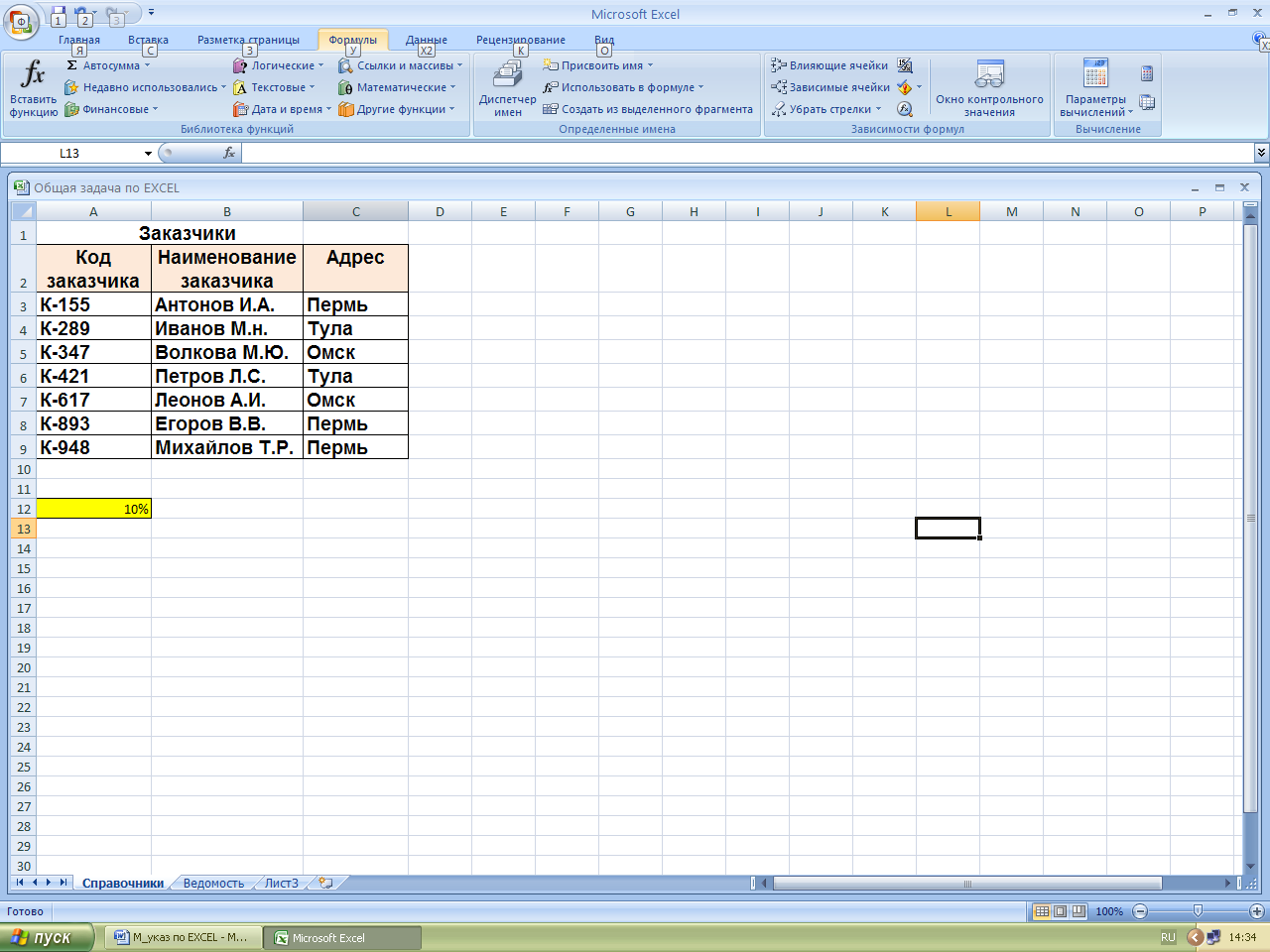
Выделить блок ячеек А3:А9, которому задать имя Код_зак. Для этого выполнить: в меню Формулы, раздел Определённые имена открыть список: Присвоить имя и выбрать Присвоить имя.
В открывшемся окне Создание имени ввести имя Код_зак, нажать ОК.
Аналогично можно задать остальные имена Наим_зак, Адрес, Заказчики.
На этом же листе в ячейку A12 поместим значение =10%
Ячейке, содержащей значение 10%, присвоить имя Пеня.
Можно воспользоваться и более простым способом задания имён:




 прямо
в это окно можно ввести имя
для выделенного блока или ячейки.
прямо
в это окно можно ввести имя
для выделенного блока или ячейки.
Проверка :
Открыть Диспетчер имён в меню Формулы, раздел Определённые имена – (по мере создания появляются имена Код_зак или Наим_зак, Адрес, Заказчики).
Для перехода к именованному диапазону выбрать его имя в перечне.
Поставить курсор в свободную ячейку. Нажать клавишу F3. Появляется окно Вставка имени с перечнем созданных именованных блоков и ячеек.
Создание и ведение базы данных.
Таблица – это один из способов организации базы данных на рабочем листе. Прежде чем создавать базу, надо тщательно продумать её структуру и определить, какие данные включить в неё. Создание таблицы нужно начинать с формирования заголовков столбцов. Символы шрифта, используемые в заголовках должны иметь начертания отличные от тех, которые использовались для данных внутри таблицы (например, курсив или полужирный). Если заголовки оформлены по-другому, программа автоматически определяет, что вводится таблица. При создании таблицы на рабочем листе EXCEL необходимо выполнить следующие правила:
таблицу базы данных рекомендуется помещать на одном рабочем листе;
следует отделять таблицу от других данных (условия, коэффициенты) на листе хотя бы одной строкой и одним столбцом;
имена столбцов должны располагаться в первой строке таблицы.
каждый столбец в таблице должен содержать во всех строках однотипные данные (текстовые или числовые и др.);
не следует вводить дополнительные пробелы в начале ячеек при вводе данных, поскольку они влияют на сортировку и поиск;
в качестве именованного блока могут выступать как целые таблицы, так и её части - отдельные столбцы, блоки, ячейки.
